તમે યુટ્યુબ પર વિડિઓ જોઈ રહ્યાં છો, પરંતુ સ્પીકર ખૂબ ઝડપથી વાત કરે છે અથવા પૂરતી ઝડપી નથી. સદ્ભાગ્યે, યુટ્યુબ પર વિડિઓઝની ગતિ બદલવાની એક સરળ રીત છે. આ લેખમાં, હું કરીશ YouTube વિડિઓઝને કેવી રીતે ઝડપી અથવા ધીમી બનાવવી તે સમજાવો !
જો તમે વાંચવા કરતા જોવા માંગતા હો, તો યુટ્યુબ વિડિઓઝને ઝડપી બનાવવા અને તેને ધીમું કરવા વિશે બનાવેલા ટ્યુટોરિયલને તપાસો. જ્યારે તમે ત્યાં હોવ ત્યારે, ભૂલશો નહીં અમારી ચેનલ પર સબ્સ્ક્રાઇબ કરો !
YouTube વિડિઓઝને કેવી રીતે ઝડપી બનાવવી
YouTube વિડિઓની ગતિ એ પ્લેબ .કની ગતિ 1.25x અથવા તેથી વધુની જેટલી વધારવી જેટલી સરળ છે. આ કરવાની રીત તમે વિડિઓને ક્યાં જોઇ રહ્યાં છો તેના આધારે બદલાય છે.
યુ ટ્યુબ એપ્લિકેશન
તમે જોઈ રહ્યાં છો તે વિડિઓને થોભાવો અને સ્ક્રીનના ઉપરના જમણા ખૂણામાં ત્રણ vertભી બિંદુઓ ટેપ કરો. તે પછી, ટેપ કરો પ્લેબેક ગતિ . તમારી ઇચ્છિત ગતિ પસંદ કરો, પછી વિડિઓ જોવાનું ફરી શરૂ કરો.
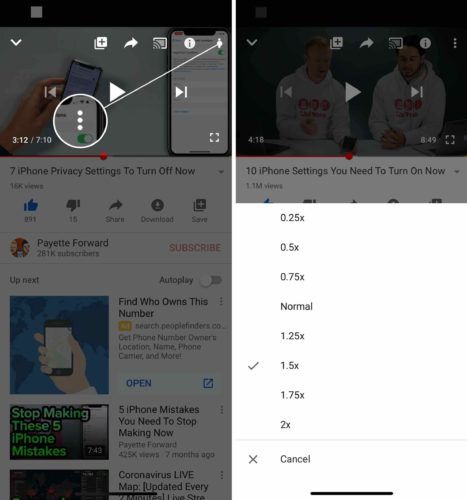
મોબાઇલ વેબ બ્રાઉઝર
YouTube વિડિઓ થોભાવો અને વિડિઓ વિંડોના ઉપરના જમણા ખૂણામાં ગિયર ચિહ્નને ટેપ કરો. નીચે બ Tapક્સને ટેપ કરો ગતિ અને તમારી ઇચ્છિત પ્લેબેક ગતિ પસંદ કરો.
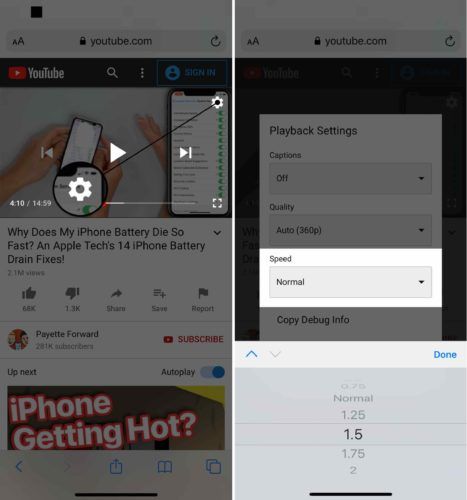
ડેસ્કટ .પ વેબ બ્રાઉઝર
વિડિઓ વિંડોના નીચલા જમણા-ખૂણામાં ગિઅર આઇકોનને ક્લિક કરો. પછી, ક્લિક કરો પ્લેબેક ગતિ . વિડિઓને ઝડપી બનાવવા માટે તમારી ઇચ્છિત પ્લેબેક ગતિ 1.25x અથવા વધુ પસંદ કરો!
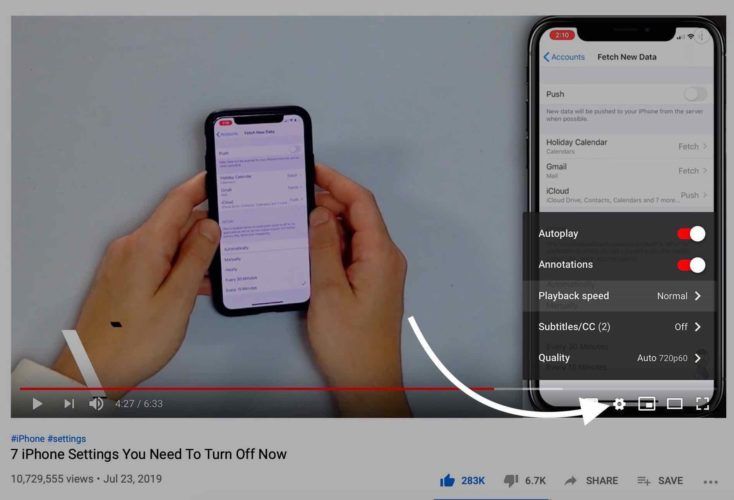
યુ ટ્યુબ વિડિઓઝ ધીમો કેવી રીતે
કેટલીકવાર તમે તેના બદલે વિડિઓને ધીમું કરશો. આ ખાસ કરીને ઉપયોગી છે જ્યારે તમે એક પગલું-દર-પગલું ટ્યુટોરિયલ જોતા હોવ અને કોઈ માહિતી ગુમાવવા માંગતા નથી.
તમે યુ ટ્યુબ વિડિઓઝને ધીમું કરવા માટે ઉપર દર્શાવેલ સમાન પગલાંને અનુસરી શકો છો. જ્યારે તમે પ્લેબેક સ્પીડ પસંદ કરો છો, ત્યારે પસંદ કરો .75x અથવા નીચે વિડિઓ ધીમી કરવા માટે.
YouTube વિડિઓઝ: સમજાવાયેલ!
તમે યુ ટ્યુબ વિડિઓની ગતિ બદલી છે અને અંતે તમે તેને તે ઝડપે જોઈ શકો છો જેની સાથે તમે આરામદાયક છો. તમારા મિત્રો, કુટુંબીઓ અને અનુયાયીઓને યુટ્યુબ વિડિઓઝને કેવી રીતે ઝડપી અને ધીમી બનાવવી તે શીખવવા માટે આ લેખને સોશિયલ મીડિયા પર શેર કરવાનું ભૂલશો નહીં. તમારી પાસે અન્ય કોઈપણ પ્રશ્નો સાથે નીચે એક ટિપ્પણી મૂકો!